- 已加入
- 12/1/21
- 訊息
- 175
- 互動分數
- 13
- 點數
- 18

【前言】
【前言】
在經過 ComputeX 之後,君主首波推出的新機殼 Air 903 Max,顧名思義就是 Air 900 停產後的更新款式,在前面板的外型上沿用著相同的設計語彙,比較容易被大家詬病的顯眼Logo這次是移除了,讓正面外觀上整體比較簡約耐看一些~
並且將原本 Air 900 的 12 公分風扇擴充性,放大升級到了 14 公分風扇,還配備了前三後一,共計四個 14 公分風扇,這代表在高發熱的零件下也不用太擔心散熱性能,即便是較為主流的配置下,由於風扇的風量更大,在通風設計良好的狀況下,噪音體驗也更加友好~
後方排風扇能支援到 14 公分,這也意味著想要塞入 RTX 4090 這種級別的大磚頭,在大家最在意的接口連接上也不會有擠壓的問題!
前後都已經先預裝好14公分的風扇,這是我在幾年前最理想的機殼形式!這類型的機殼在目前的市場上選擇不多,即便有在價格上也不一定能夠盡如人意,其中的缺點或許還不容易接受!
但是在售價上,君主給足了驚喜!落在競爭最激烈的 1500 ~ 2000 的價格帶上,就是要給 DIY 玩家們一個好選擇,至於他又會有什麼樣的表現,與老大哥的 Air 900 相比起來有什麼樣的改善,就一起來看看吧!

▲本篇開箱的是君主的 Air 903 Max 黑色版本,另有 Base 版本,兩種版本都有黑白兩色可以選擇,總共有四種組合~

▲原本在 Air 900 前面板網孔上的三角形君主 Logo 移除,在前面板就只是單純的網板,保留了左右兩邊也有三角形線條網孔點綴,四周邊角倒角修飾,讓正面看起來圓潤一些~
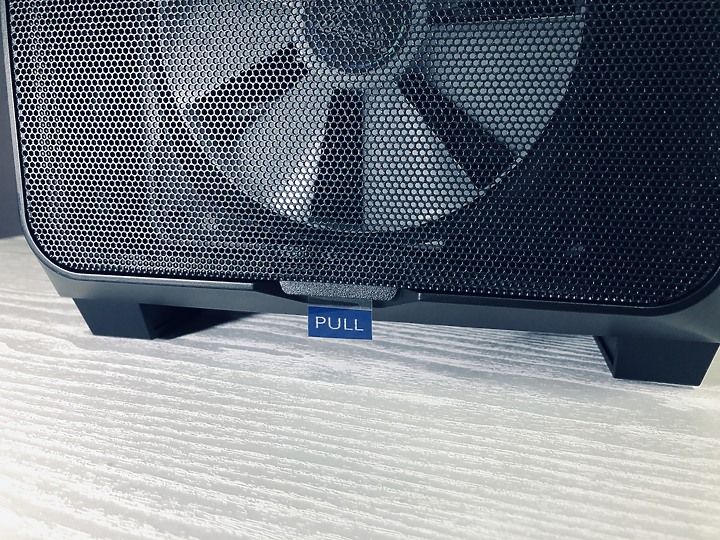
▲前面板的部分採用磁吸快拆的鐵網設計,在底部可以看到有個貼紙,只要順手一拉,就能輕鬆施力將前面網板給拆除

▲前面板的鐵網在安裝上是有方向性的,不要硬上! 與老大哥 Air 900 不同,改善了IO線材固定在前面板的缺點,為了將進風量最大化,只有鐵網而已,沒有額外再附一個更緻密的濾網,在機殼內部的清潔周期上需要多注意一下!

▲在 Max 版本中,前方三個 14 公分風扇是帶有燈光效果的,而後方的 14 公分風扇則是無光,並且也內附了燈光與風扇控制器,而另外一個 Base 版本則是前二後一的 14 公分無光風扇,也因為無光所以沒有內附控制器!

▲後抽式的全透度玻璃側板,在黑色機殼中並沒有另外採用燻黑版本,上下兩個防脫落的手轉螺絲,玻璃厚度為 3mm,在左右與底部均有鐵框包邊防止磕碰碎裂,頂部也有泡棉來讓安裝時減少摩擦,在防護性上做的蠻到位的~

▲在內部結構上,靠近前面的這一區,可能一時之間會比較困惑,其實是為了能夠支援到堪稱伺服器等級的 SSI-EEB 巨大E-ATX,如果是主流級的 ATX 則可以裝會發光的 SSD 在正面,想低調一點裝在背面也是可以的~

▲在中間的走線孔有給兩個並有橡膠圈防護,其他部分沒有,整體來說右方靠前的這個區塊,在視覺上會稍微有那麼空曠一些,在裝機完成後可以的話放個公仔做裝飾會更好~

▲在分艙平台的部分,能夠裝兩個 12 公分風扇來協助進氣,就依照 Sky Two 的經驗來說,單裝右邊即可,裝了兩個在效益並不明顯,且有為顯卡的走線做了長條形的開孔,這一點我非常喜歡,但我自己比較在意的是電源處沒有觀景窗,有點小遺憾!

▲後方支援 12 或 14 公分的風扇,預裝 14 公分的無光風扇,標準的 ATX 機殼規格,七槽重複式 PCIe 槽位

▲並且PCIe槽位中間皆無橫槓,可支援 MONTECH 自家的 VGM 直立式顯卡套件,等等也會實裝看看有沒有遇到相關問題~

▲頂部配有大面積的磁吸防塵濾網,支援 360/280 水冷,或是12cm x3 / 14cm x2 的風扇位,標準的 2A 1C 主流 IO 配置

▲底部後方的電源位上有抽拉式的防塵濾網,靠前的部分有兩檔硬碟架的位置可以調整,除了橡膠墊圈滑槽固定外,還額外有兩個手轉螺絲加固,值得一提的小細節是四個腳墊上的止滑墊片換了另一種十字交錯的紋路,止滑效果有稍好一些~

▲背部的整體架構上中規中矩,若真要雞蛋裡挑骨頭的話,我覺得 SSD 安裝位再稍微微調一下,左側應該能夠裝到三個,中下方也能再多加一個,不過目前是 M.2 SSD 主流當道,這部分我覺得影響不大~ IO 設置在了上方右側,Max 版內附六組風扇與燈光的控制器,中間有三個魔鬼氈協助理線~
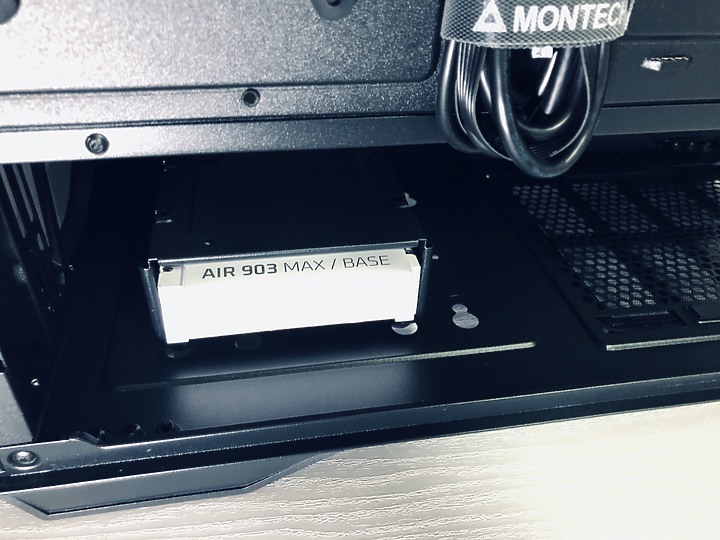
▲機殼的螺絲與說明書塞在硬碟架的部分,由於主流市場的趨勢關係,HDD 的需求不是 0 就是 1,所以採用這種較為簡單的固定式鐵架,最多可以裝兩個 HDD,其中上面的位置可以裝 SSD

▲在 SSD 安裝上有兩個獨立的支架,稍嫌可惜的是手轉螺絲的部分沒有採用防脫落設計,在體驗上會稍差一些!

▲螺絲有分類並在包裝上註明其用途,在安裝上還是比較方便的,但我這個龜毛的不孝子,必須再偷拿阿嬤藥盒來放才爽!
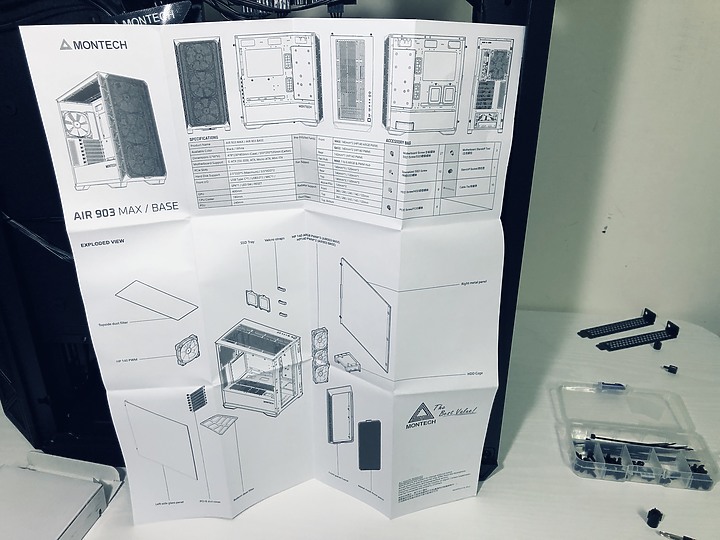
▲說明書上的講解還蠻詳細的,建議還是多看幾眼,能有效的幫助睡眠~

▲在螺絲分類的過程中也與說明書上核對了數量,正確無誤,另外我注意到了一個小細節,在銅柱套筒上的材質從鐵製成了硬塑膠,所以在拆裝銅柱上就會讓帶有磁力的螺絲起子吸不住,只要你不跟我一樣白目是豎著拆裝銅柱的話,躺平機殼拆裝應該都不會有影響!

▲IO 的配置依序為開機鍵、USB 3.0 x2、Type-C、麥克風孔、耳機孔、重開機鍵、燈光切換鍵,在 F_Panel 的部分是分離式的,需要一個一個慢慢接,燈光切換鍵的隔壁就是重開機鍵,在按的時候保持平靜不要激動,不然你會跟我一樣不小心按到重開機,如果正在玩遊戲的話那可就真的好玩了~

▲硬碟架靠前時,電源容納長度約 27 公分,由於電源部分沒有設計觀景窗,所以我會希望能在這部分貼一小塊泡棉來協助緩衝!

▲硬碟架靠前時,電源容納長度約 24 公分,安裝常見的 16 公分電源也還有許多空間可以利用,不用擔心~
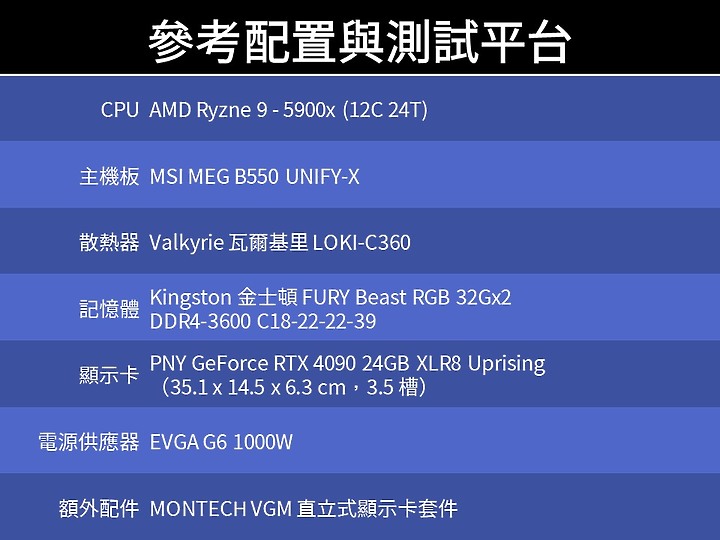
▲實裝的測試平台我列在這邊給大家參考一下~

▲實際安裝 ATX 尺寸的主機板後,在中間的走線孔上,略為遮蓋到一點點,依照這個情況來說,雖然能夠支援到 E-ATX 在,但在走線上的方式就需要改變一下,可能在外觀上就不是太順眼,所以我只推薦裝到 ATX 就好!

▲在實際安裝過程中,常被大家拿來說嘴的就是分艙平台上的高度抓得有點太過剛好了,導致電源跟 HD AUDIO 的線材會有所衝突,但在這次 Air 903 上改善了這個小遺憾~

▲在實際裝機完成後,我首先最好奇的是風扇的部分,誰叫我是風流大扇人呢!對於君主這個新推出的風扇型號 HP-140 我聞到了滿滿的 CP 值,與之前 Air 1000 的前風扇不同,是個新面孔,在扇葉末端全都連接起來,類似於莫比烏斯環,重點是他願意給 PWM 扇而非 DC 扇,這一點我真的覺得太讚了!

▲為了測試這款新風扇的噪音表現,在裝機完成後,將機殼內風扇全都停轉,僅保留水泵運轉,在距離風扇進風面約 20 公分處採集噪音數據,風扇未運轉時,環境底噪測得約在 37 分貝左右

▲後方單風扇在滿速時的最大噪音表現約 48 分貝左右,接下來我將從 30% 開始進行記錄,每增加 10% 紀錄一次直到滿速為止,其中整理數據如下
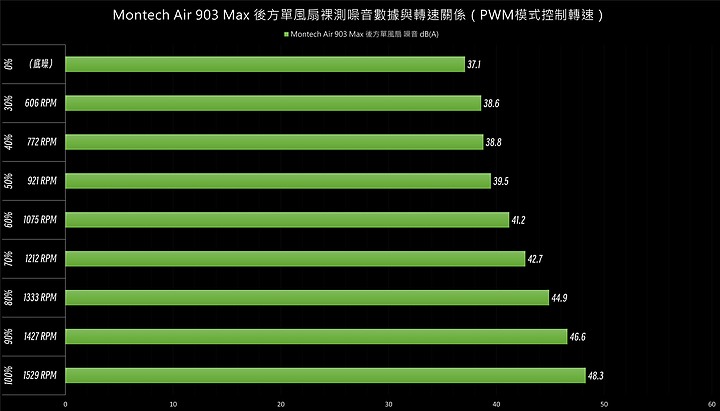
▲基本上在 50% 轉速以下的就已經進入底噪範圍了,幾乎沒有太大感受,最低轉速實測在 30% - 600 RPM 左右,已經沒辦法再低了! 滿速時最高轉速達 1529 RPM,估計轉速區間在 600~1500 RPM ± 10%,甜蜜點大概在 70%,在 45 分貝後我覺得已經開始有些精神了,給大家參考一下~

▲除了後方無光風扇,前面板的三個 ARGB 風扇當然也不能放過,也順便做了風噪測試,距離約 30 公分處採集噪音數據,滿速時的最大噪音表現接近 52 分貝,算是不太容易忽略的感受了!
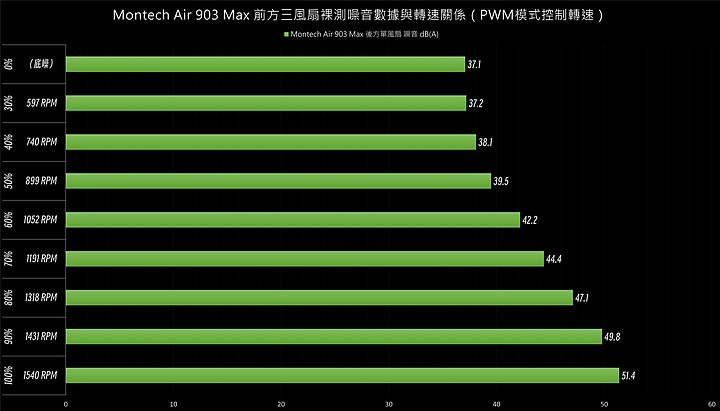
▲前方的ARGB風扇與後方的無光風扇,在轉速區間上相同,都是 600~1500 RPM ± 10%,甜蜜點也是類似,看起來差別就只在於燈光表現了,如果特別在意靜音體驗的話,可以嘗試將最高轉速限制在 70% - 1200 RPM 左右,相信會有不錯的效果~

▲在預設的風扇轉速曲線中,進行 3DMARK Time Spy Extreme 來模擬遊戲時,整機的噪音表現約在 48 分貝左右,還算能夠接受,整體來說還是取決於你選擇搭配的零件來看
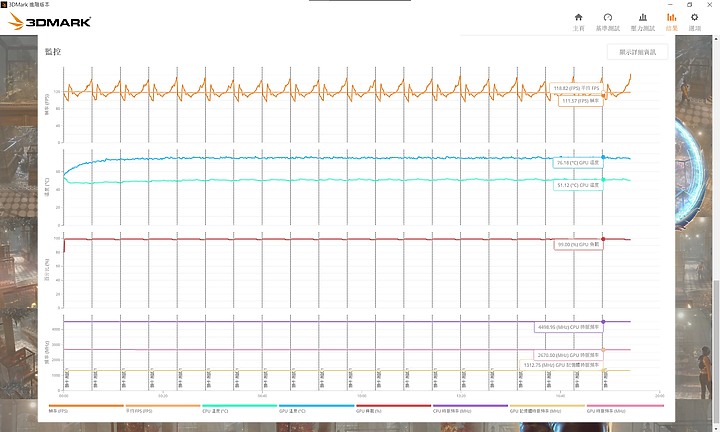
▲得益於前面板大面積通風網孔與高性能的 14 公分風扇,在溫度表現上相當理想,甚至你可以再降低一些風扇轉速來獲得更好的噪音體驗,溫度也很難差到哪裡去~

▲測試過程中,機殼風扇最多跑到 80%,平均落在 60% 左右,顯卡風扇約在 50% 上下,溫度表現理想~

▲在開機鍵周圍是恆亮藍色的燈,硬碟讀取時會閃爍白燈,視覺效果還挺不錯的~

▲顯卡長度能夠支援到 40 公分,再大的卡都裝得下!但更值得被大家注意的是寬度問題!為了測試玻璃側板是否會去擠壓到 12VHPWR,所以並沒有採用什麼壓紋線或是訂製線材之類的直出線,而是用顯卡原裝內附的轉接線材進行連接!

▲CPU 散熱器的支援高度達 180mm,像是這張 PNY 的士官長,在接口沒有內縮的設計下,加上使用轉接線材,別說擠壓了,玻璃連碰都碰不到!想要裝入 4090 這種大塊頭,不僅在長度部分支援到位,寬度也是相當充裕!

▲在 SKY TWO 中,被大家的反應許多次,關於 CPU 供電線與上方水冷的稍嫌空間不足,容易產生擠壓變形的情況,在新推出的機殼中也獲得了改善!挑高部分再度優化,這部分大家可以放心了~

▲不知道是不是在其他機殼中,特地為顯卡走線留一個孔位的設計很少見,我看別人分享的裝機完成照之中,常看到明明有留這個孔,但還是走其他地方,沒有充分利用到這個設計優勢,這讓我十分費解!我很喜歡這個設計,即便是用轉接線,老實說看起來我也不會覺得特別突兀~
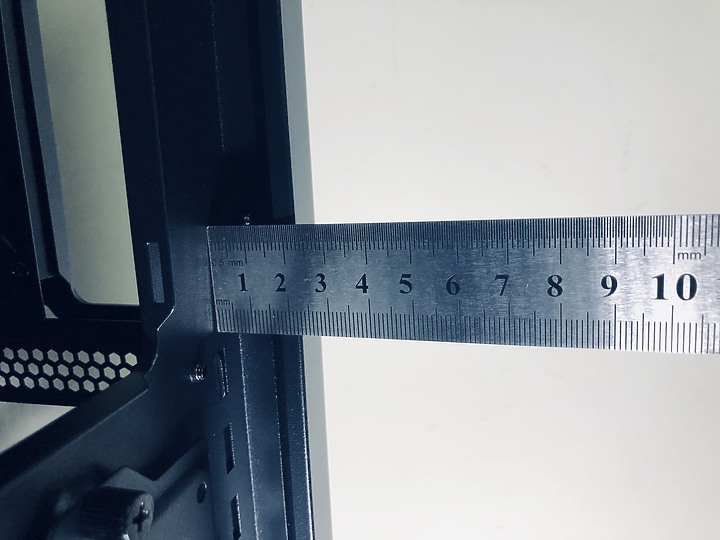
▲背板的理線深度大概接近 25mm

▲只單純測量數字可能對大家來說沒有什麼概念,這邊簡單演示一下,只是把線材拉一拉,集合在中間,靠著預附的魔鬼氈綑綁起來而已,前前後後花了大概只花了一分鐘的時間

▲然後就可以輕輕鬆鬆地蓋上,沒有任何問題!說明了背面的理線設計與空間都是相當合理的,甚至我弄得很奔放,不特別理線,想蓋起來也沒什麼難度~

▲因為後方 PCIe 檔板無橫桿,在完全拆除後可以 VGM 直立式顯卡套件,來實現直視顯卡風扇的外觀體驗~

▲在顯卡的越肩高度上需要特別留意一下,可能會跟機殼後方的 14 公分風扇有所衝突,建議安裝前先拆下,或是調整往上移動一些~ 另外也建議顯卡直立安裝時,搭配使用水冷散熱器,否則可能與風冷塔散有所衝突!除非顯卡本體偏小,越肩高度很低!

▲在直立顯卡後,原本預留的顯卡走線孔就反而不適用了,從這邊走線的話反而會比較不好看!

▲在安裝 VGM 直立式顯卡套件時發現,PCIe 4.0 延長線的柔軟度較差,在安裝三槽厚度的顯卡中,延長線會有很大程度的壓縮,在金手指的受力上令我擔心,所以最後改用這張普普通通的亮機卡作為搭配

▲顯卡的直立與橫裝你們更喜歡哪一種方式呢~
【控制器額外說明】
由於機殼的價位屬於較為入門的區間,相信在風扇控制器(FAN_HUB)這個部分可能有許多人不太理解其運作原理,在之前的開箱中也收到許多小夥伴們的提問,所以在這裡稍微做多一點說明,希望可以避免一些誤會!

▲以 Air 903 Max 機殼所內預裝的控制器作為講解,在其他機殼其實也大同小異,HUB 會接出三條線,分別為 SATA 供電線、轉速(PWM)回饋線、5v 3Pin ARGB 燈光控制線

▲其中的 SATA 供電線最為重要,一定要接!沒有接的話,風扇不只不會亮,也不會運轉!跟你的主機一樣,沒有插電那是連開機都沒辦法的,更別說後續想再進行操作~

▲再來是 5v 3Pin ARGB 線材,稍微有點概念就知道,這是用來給燈光風扇控制燈光效果的,如剛剛所說的,SATA 供電已經接上,只要你的風扇 ARGB 線有接上去 HUB,那他就會亮,而具體展現的燈光效果就由已經寫入在 HUB 裡面的晶片控制,你可以操作機殼上方的 LED 按鈕來切換,那如果你按來按去,還是沒有想要的燈光展示效果,那麼這條由控制器上額外接出來的 5v 3Pin ARGB 線材,就可以接到你的主機板上,再由各廠主機板所提供的燈光控制軟體來進行同步效果!
再進階一點,如果你發現怎麼接上了主板,由軟體來操作卻無法控制燈效,那你可能要長按 LED 按紐約 3~5 秒,等待燈光閃爍一下,這時候就完成了切換! 如果你在當初裝機時已經接上主機板,但覺得軟體操作很麻煩,甚至有時候會亂閃,你又不想拆機拔掉燈光線,同樣的你也可以再次長按 LED 按紐約 3~5 秒,切換回由 HUB 來控制燈光效果~
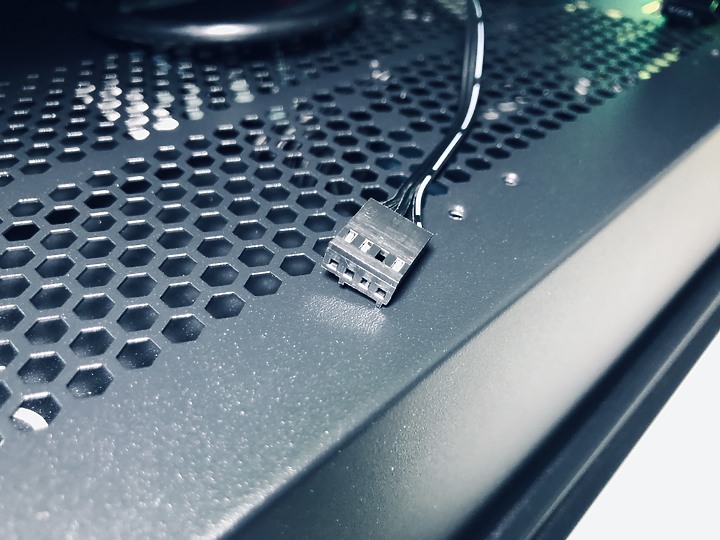
▲最後就是大家最容易產生問題的轉速線,常有小夥伴問,SATA線接了,現在會亮也會轉,燈光效果也調整好了,接到控制器上的燈光都有同步,但是!風扇很大聲覺得吵,我該怎麼調整轉速? 重點就是這條轉速線了!
我們可以一起來研究一下這條由控制器上接出來的 4Pin PWM,正常來說是要四條線,但仔細看卻只有三條,其中的 +12V 是沒有的,因為由一開始提到的 SATA 來供電了,所以這個接口只剩下 PWM 調速線、測速線、接地

▲此時再回頭看看控制器,下面那排的 4Pin PWM 接口,其中有一個是那麼的與眾不同,那樣的鶴立雞群,也就是右方的白色!你可以把它想像成是班長,其他接口所插上的風扇該轉多快由它決定! 後方風扇接在控制器上的白色 FAN1 接口,你只要將控制器上的轉速線接到主機板上,就可以透過轉速控制軟體或是 BIOS 設定,將轉速控制信號傳遞給班長,在由班長發號施令,讓整個控制器上的接口所插上的風扇轉速達成統一!
最常被誤解的地方就是,欸?我明明控制器上的線材都有接阿,但是風扇還是嗚嗚的用力轉,使用風扇控制軟體也無效,甚至 BIOS 也沒辦法調整,詩人是不是在旋轉我啊啊啊!
修但幾勒,別急~還記得我們剛剛一直都不斷地提到 PWM 這個詞嗎!先到 BIOS 的風扇設定選項裡面查看一下,是否風扇接口的控制策略是預設的 DC,把它調整成 PWM 就可以囉!尤其是主機板上的 PUMP_FAN 接口,通常預設都會是固定滿速,這部分需要特別留意一下~
順帶一提,PWM 的控制策略通常為百分比(%),所以其實作為班長的接口,接的風扇轉速上限不是很高也無所謂,其他接口也會依照百分比進行轉速調控,例如說:班長接口的風扇轉速上限僅 800 RPM,而其他接口的風扇轉速上限達 3000 RPM,那麼即使將班長接口的風扇轉速拉滿達到 800 RPM,其他接口的轉速上限也會是 100% - 3000 RPM,而不是 800 RPM,再次強調是「轉速百分比(%)」而非「轉速(RPM)」!
但也建議都接同型號的風扇比較好,不同型號的風扇轉速也建議相近,甚至希望是轉速百分比下的噪音接近更好,這樣轉速與噪音都能夠在掌握之中~
從這個問題中還能衍伸出一個狀況,如果我有接控制器上的 PWM 線到主機板上,也有將其接口設定為 PWM 轉速調整模式,那麼我控制器上的白色接口,也就是班長,我不接線材的話會怎樣呢?是否也能同樣有控制功能? 答案是,班長接口不接風扇也是可以實現轉速控制的!只是就會少了轉速回饋訊號,你沒辦法知道你現在 RPM 是多少,只知道它依照你的設定,現在跑在多少轉速百分比(%)
綜合以上,簡單來說,風扇控制 HUB 上的 SATA 供電必接!5v 3Pin ARGB 看你心情,想用軟體控制你就接,覺得控制器預設的燈光效果足矣那就不接;PWM 也建議接,並且還要注意對應主機板上的接口是否從 DC 調整成 PWM 轉速控制模式,否則風扇就會一直以最大轉速去跑!這會對進塵量有顯著的增長!

【競品分析】
【競品分析】
蛤!?你說這篇一定是業配都一直在吹,優勢在哪裡?定位在哪裡?競品是誰?真的超值?是不是想騙我尿尿的地方?敢不敢出來講啊!
哼~我最討厭像你這種直覺敏銳的小鬼了!既然你誠心誠意的發問了,那麼我就大發慈悲的告訴你!
首先,前方能夠安裝 14 公分的機殼本身就不多了,主流還是以 12 公分為主,後方也還能夠支援 14 公分的殼就又更少了,價格能在三千以下容易入手的還剩幾個呢?
首先是近期受到大家極力推寵的 LIAN LI LANCOOL 216,值得關注的地方是同樣給的是 PWM 風扇,也內附了 HUB,前方的 16 公分風扇如果未來想更換,14 公分也只能安裝兩個,整體來說雖然同樣有良好的散熱與擴充性,但也因為獨特的模組化設計與其他細節而提高了售價,加購 DLC 之後與 Air 903 的價差又更大了一些!
漢的 CUT 592:預裝前三後一的 14 公分 ARGB 風扇,但給的是 3Pin DC 扇,HUB 接口數量也較少,不過前面有給濾網!
火鳥的 Tracery:雖然後面可裝 14 公分風扇,但預裝的是 12 公分,而且也都是 3Pin DC 扇,前面板的風扇雖說無光,但有給予燈條點綴,通風性較差但很有特色!
darkFlash DLX21:價格上最接近的一款,預裝前三後一的 14 公分 ARGB 風扇,但給的是大 4 Pin .. 只能說很可惜!
綜合上面幾個價格較相近的機殼來看,Air 903 給的是 PWM 風扇就顯得相當有誠意!你說難道就沒有其他機殼願意預裝就給 PWM 風扇嗎?
有的!請看已經停產的 P500A,或是後續接替的 G500A,但他那個價格你願意接受嗎?不過如果你真的在意許多細節與品質上做得更好的話我也沒話說,而且他同樣也是前面板沒有濾網,犧牲防塵性來換取更多的進氣量!甚至只給前面板風扇,後風扇需要自己補~
價格更高的我就不多提了,他們各自有較難以取代的特色與優點,在更細節的品質與做工用料上也提升了許多,更多詳細規格就有勞你們自己去仔細對比優劣了!
但主流級別價格的機殼定位中其實更在意的是實用性以及擴充性,再結合整體售價來決定他們想要的 CP 值,在細節上的雕琢不一定就那麼關注了!
「總結」
首先在版本與售價上我有一些想法,在兩千左右的價格帶上,BASE 與 MAX 版本價差僅僅三百元而已,而兩種版本在內容上的不同之處在於僅有無 HUB、前面三個有光風扇與兩個無光風扇,就以這樣的差異結合售價來看,似乎沒有什麼理由不直上MAX版!想要無光?那你可以不要接風扇的燈光線就好了!多了一個 14 公分 PWM 風扇跟 HUB 只要 300 塊你說不香嗎?
提到高散熱我還想說一個大家常陷入的迷思,那就是機殼你居然要求它要靜音?我們都知道,機殼裡面會有噪音的主要來源不外乎就是風扇本身,而你把機殼搞得密不透風來讓風扇必須一直維持在高轉速才能散熱,那你的機殼還能夠靜音到哪裡去呢?
那還不如讓機殼保持在擁有較好的通風性,讓風扇在低轉速運作時就能夠帶動良好的風流來協助散熱,在 AIR 903 這部分我覺得做得很不錯~
自古以來,散熱與防塵本就是兩大冤家,想要散熱好,防塵部分就得要犧牲一些,不然就是風扇得大力吹,這樣體驗又不是太好,如果真有較高的防塵需求的話,建議自己 DIY 冷氣濾網來用,以 AIR 903 的前面板設計來說,應該難度不高~
機殼跳線 F_PANEL 的設計並非整合一體式的,在安裝上會稍嫌不便!
在玻璃的防護上做的很到位,最容易發生意外的往往是底部或是邊邊角角,這些地方都有鐵框包邊做防護,盡量將意外減到最低~
SSD安裝支架上的手轉螺絲沒有防脫落設計,在拆裝體驗上稍差一些! 前方或頂部最長可以支援 360 水冷,但不可同時安裝雙 360 水冷,上方挑高充足,不會與 CPU 供電線或主機板散熱盔甲產生兼容性衝突~
雖然前面板可以裝到三個 14 公分風扇,但整體長度較為緊湊,並不能夠支援到 420 水冷安裝,不過因為 420 水冷並非主流且選擇性很少,作為一個主流定位機殼來說,這點並不影響!
分艙平台上可以額外加裝兩個 12 公分風扇,不過效益不大,有預留顯卡走線孔,這讓顯卡走線看起來較為順眼一些,我很喜歡這個小設計~
很開心已經能夠在主流價位級別的機殼中,看到預裝的風扇具備 PWM 功能了!藉由主機板調整風扇轉速曲線,不管是想要靜音或是高風流的需求都能滿足,期待未來盡快普及 PWM 風扇~
簡易的理線設計,有寬大的理線空間,像我這種軟爛奔放的人不整線也能順利蓋上側板,體驗相當舒服~
風扇大,空間也大,能支援到 40 公分長的顯卡,24 公分的電源,180 mm 的塔散高度,雖然是主流級別的機殼,要裝高階零件也都不是問題!
整體來說,並沒有什麼明顯設計缺點,該有的也都有,像是主流的 Type-C 接口、主機板安裝位稍微內縮、PCIe檔板無橫桿、頂部 360 水冷安裝位、易清潔的防塵設計、合理的整線設計,雖然難免還是有些小細節可以再做得更好,但以這個價位來說我是給過的!唯一比較可惜的是後風扇是無光版本並非 ARGB,找機會一定把它給換下來~
在競爭激烈的價格帶中準備殺出一條血路,為此也只有較為常見的黑白兩色,並沒有較為新穎的摩洛哥藍,如果特別喜愛這款顏色的話,那麼就一起期待下一款新機殼吧~
以上就是我對 【「修古好學,十四求四!」Montech Air 903 Max】的開箱心得
有問題的話歡迎在下方留言告訴我!
報告完畢,感謝大家耐心收看~
我是杜甫,我們下次見,掰掰~
「全台最大3C發燒友聚集地
Join the 快Jing來 Discord Server!
歡迎對科技充滿好奇心的玩家加入」
Join the 快Jing來 Discord Server!
歡迎對科技充滿好奇心的玩家加入」


